En este artículo, vamos a hablar sobre el problema común de no poder compartir la pantalla en un iPhone. Muchos usuarios se enfrentan a esta dificultad al intentar duplicar la pantalla de su dispositivo en un televisor. Explicaremos por qué esto sucede y cómo solucionarlo.
- Cómo saber si AirPlay está activado
- Cómo controlar las pantallas que se transmiten a su televisor
- Consultas habituales sobre la duplicación de pantalla en iPhone
- ¿Por qué no puedo duplicar la pantalla de mi iPhone en mi televisor?
- ¿Qué debo hacer si AirPlay no está activado en mi dispositivo?
- ¿Puedo compartir la pantalla de mi iPhone en un televisor que no sea de Apple?
- ¿Cuáles son las ventajas de duplicar la pantalla de mi iPhone en un televisor?
- ¿Puedo duplicar la pantalla de mi iPhone en múltiples televisores a la vez?
Cómo saber si AirPlay está activado
AirPlay es una función inalámbrica de Apple que permite transmitir audio, video, pantallas de dispositivos y fotos desde dispositivos Apple, como iPhone, iPad y iPod Touch, a televisores. Sin embargo, es importante saber si AirPlay está activado antes de intentar compartir la pantalla.

Para verificar si AirPlay está habilitado en su dispositivo, siga estos pasos:
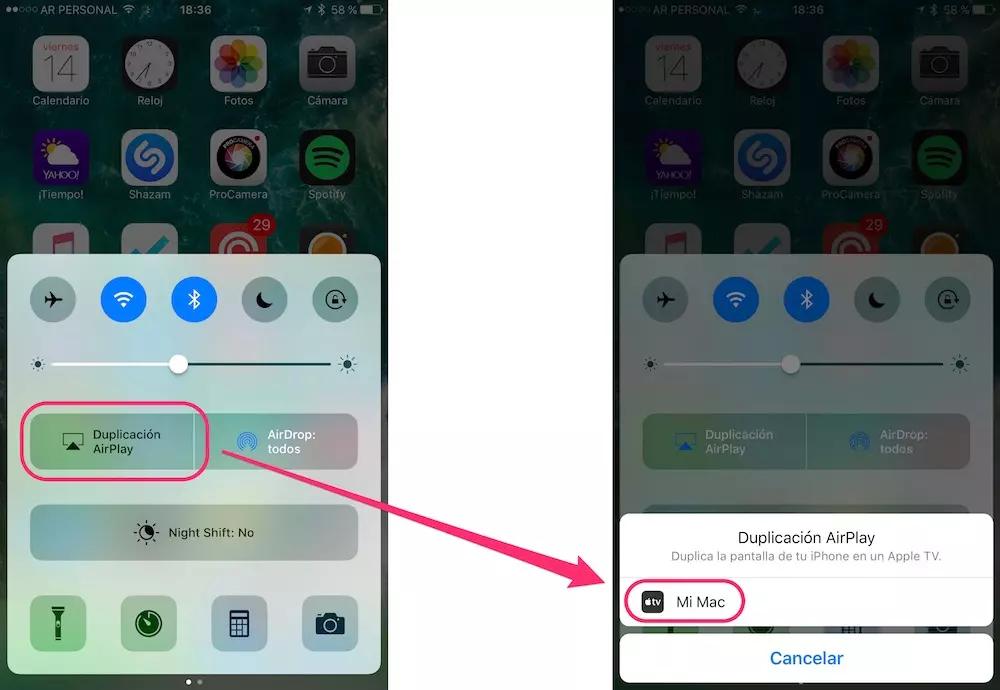
- Desplácese hacia abajo en la pantalla de su iPhone para abrir el Centro de control.
- Toque el botón de duplicación de pantalla .
- Seleccione el televisor de los dispositivos externos que aparecen en la pantalla de screen mirroring .
Si aparece un código AirPlay en la pantalla del televisor, deberá ingresar el código de acceso en su iPhone. Una vez que haya completado estos pasos, asegúrese de que la pantalla de su dispositivo se esté transmitiendo al televisor.
Cómo controlar las pantallas que se transmiten a su televisor
Si la pantalla de su dispositivo aparece en su televisor en modo de pantalla parcial, hay algunas opciones que puede probar para solucionar este problema:
 Duplicador de pantalla samsung: comparte contenido en pantalla grande
Duplicador de pantalla samsung: comparte contenido en pantalla grande- Cambie la posición de la pantalla de su dispositivo para ajustarla al tamaño del televisor.
- Habilite el audio del dispositivo en su televisor para asegurarse de que el sonido se esté reproduciendo correctamente.
- Verifique si puede cambiar a modo de pantalla completa en la configuración de su dispositivo.
- Si ninguna de estas soluciones funciona, intente salir del modo de pantalla compartida y vuelva a intentarlo.
Si sigue teniendo problemas para compartir la pantalla de su iPhone en su televisor, puede ser útil verificar si AirPlay está activado en la configuración de su dispositivo. Siga estos pasos:
- Encienda el televisor y seleccione el panel de control de inicio de thinq desde el botón Inicio del mando a distancia.
- Seleccione airplay en thinq home dashboard .
- En la pantalla de AirPlay, seleccione configuración de airplay y homekit .
- Active AirPlay en la pantalla de configuración si aún no está habilitado.
Tenga en cuenta que los pasos y las imágenes pueden variar según el modelo de su dispositivo, por lo que es posible que vea opciones ligeramente diferentes en su pantalla.
Consultas habituales sobre la duplicación de pantalla en iPhone
¿Por qué no puedo duplicar la pantalla de mi iPhone en mi televisor?
Hay varias razones por las que esto puede ocurrir. Es posible que su televisor no sea compatible con AirPlay, su iPhone y su televisor pueden no estar conectados a la misma red Wi-Fi o puede haber un problema de configuración en su dispositivo. Siga los pasos mencionados anteriormente para solucionar el problema.
¿Qué debo hacer si AirPlay no está activado en mi dispositivo?
Si AirPlay no está activado en su dispositivo, vaya a la configuración de AirPlay y HomeKit y verifique si está habilitado. Siga los pasos mencionados anteriormente para activar AirPlay en su dispositivo.
¿Puedo compartir la pantalla de mi iPhone en un televisor que no sea de Apple?
Sí, puede compartir la pantalla de su iPhone en un televisor que no sea de Apple siempre que el televisor sea compatible con AirPlay. Sin embargo, es posible que algunas funciones específicas de AirPlay no estén disponibles en televisores que no sean de Apple.
¿Cuáles son las ventajas de duplicar la pantalla de mi iPhone en un televisor?
Duplicar la pantalla de su iPhone en un televisor le permite disfrutar de contenido multimedia, como videos y fotos, en una pantalla más grande. También puede ser útil para presentaciones y colaboraciones en entornos profesionales.
¿Puedo duplicar la pantalla de mi iPhone en múltiples televisores a la vez?
Sí, puede duplicar la pantalla de su iPhone en múltiples televisores siempre que los televisores estén habilitados para AirPlay y estén conectados a la misma red Wi-Fi que su iPhone.
 Cómo duplicar pantalla en samsung j5 - tutorial paso a paso para usar smart view
Cómo duplicar pantalla en samsung j5 - tutorial paso a paso para usar smart viewLa duplicación de pantalla en un iPhone puede ser una función útil para compartir contenido en un televisor. Sin embargo, si está experimentando dificultades para compartir la pantalla, siga los pasos mencionados anteriormente para solucionar el problema. Asegúrese de que AirPlay esté activado en su dispositivo y que su iPhone y su televisor estén conectados a la misma red Wi-Fi. Si aún tiene problemas, verifique la configuración de AirPlay y HomeKit en su dispositivo. Con un poco de solución de problemas, debería poder compartir la pantalla de su iPhone en su televisor sin problemas.
Amplía tu conocimiento sobre Problemas al duplicar pantalla en iphone: soluciones analizando otros increíbles artículos disponibles en la categoría Duplicación de pantalla.

